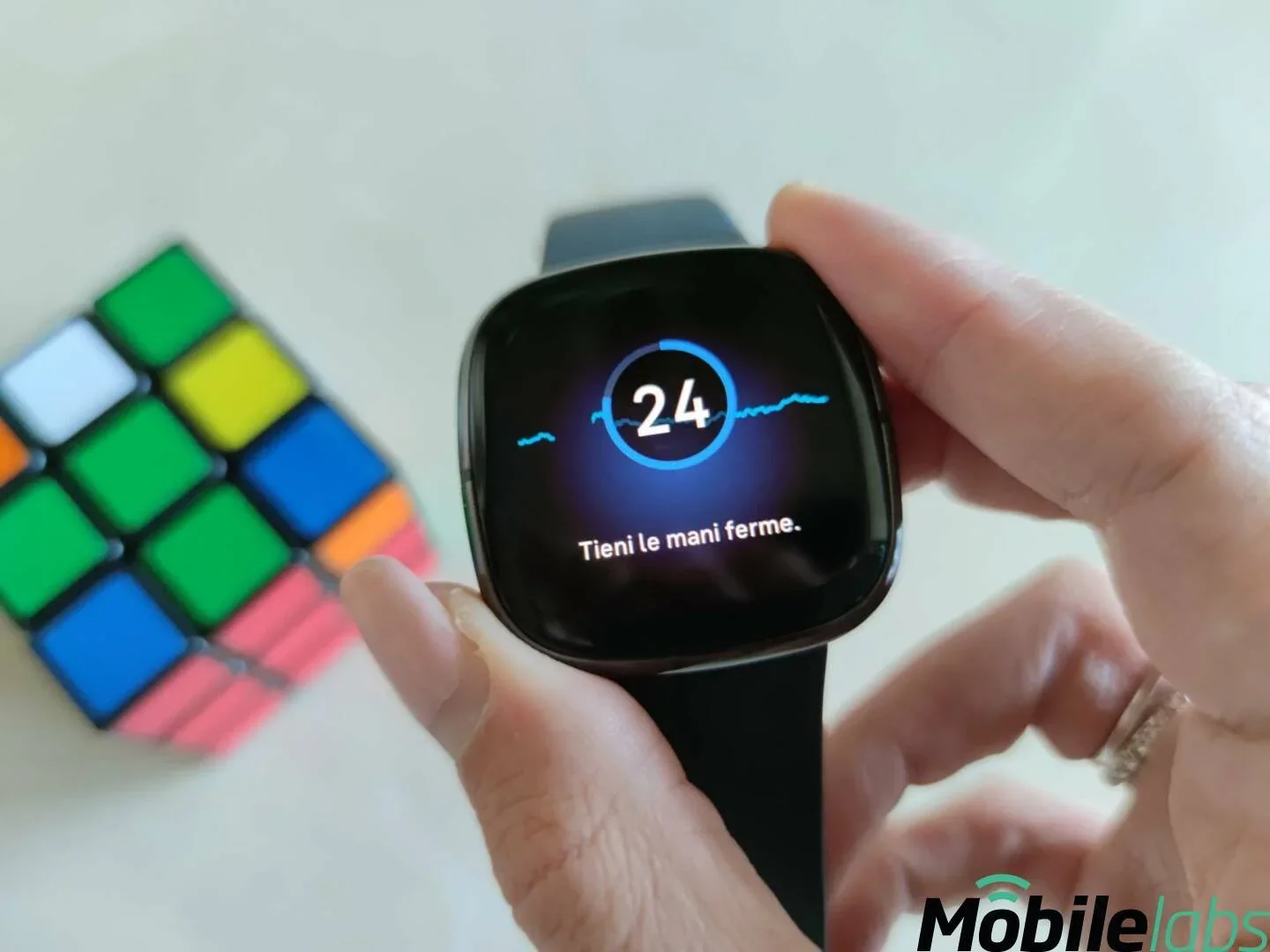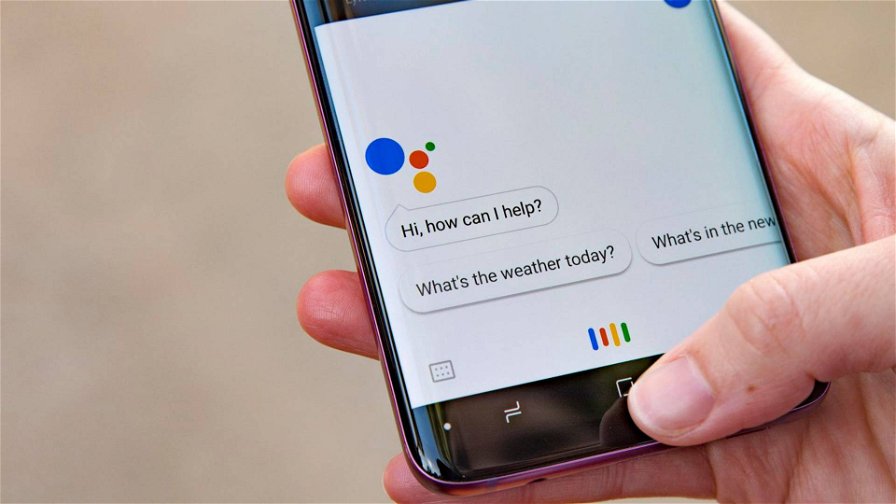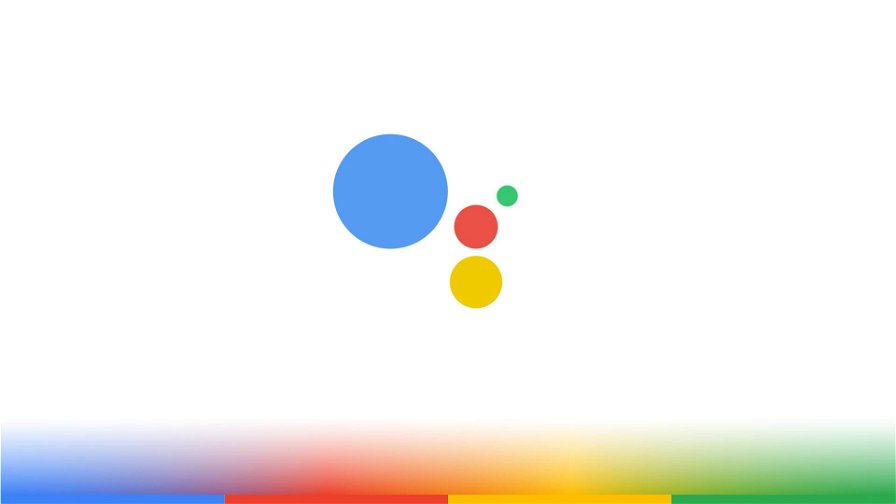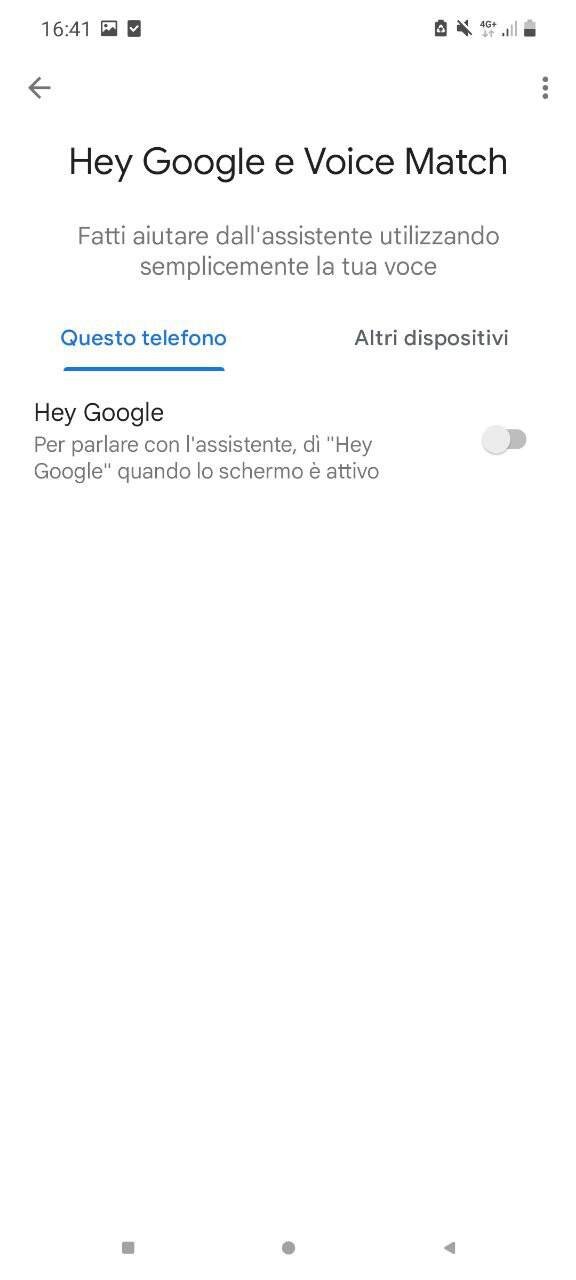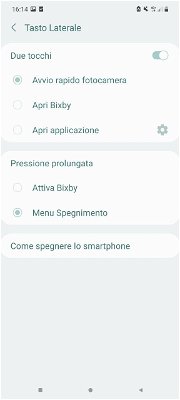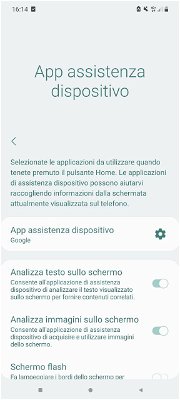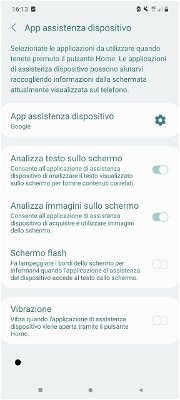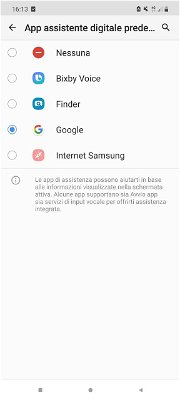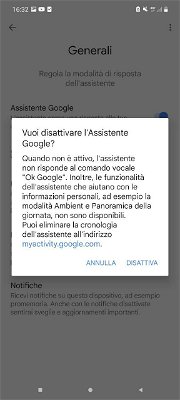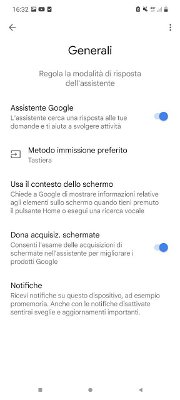Google Assistant può essere un'ottima risorsa per ottenere rapidamente le informazioni di cui abbiamo bisogno e automatizzare alcune operazioni del proprio smartphone Android: basta pronunciare le parole magiche "Ok Google", o in alternativa attivare il pulsante o la gesture dedicata. Tuttavia vi è più di una valida ragione per voler disabilitare Google Assistant in toto o in alcuni dei suoi shortcut.
Il comando vocale "Ok Google" si attiva anche quando non volete, nutrite dei sospetti su come l'azienda di Mountain View tratta i vostri dati personali raccolti dall'assistente o volete semplicemente riprogrammare il pulsante di attivazione di Google Assistant per un'altra funzione che utilizzate di più?
Ecco tutti i modi in cui potrete disabilitare Google Assistant e cancellare le attività ad esso correlate.
Perché Google Assistant si attiva da solo?
Prima di spiegare come disattivare le funzionalità dell'assistente Google, facciamo un passo indietro e cerchiamo di capirne il funzionamento. L'attivazione vocale di Google Assistant si basa sul riconoscimento di certe parole chiave. Proprio come altri assistenti AI come Siri, Alexa e Bixby, Google Assistant è programmato per riconoscere attraverso il microfono, mentre si trova in modalità stand-by sul vostro smartphone, quando l'utente pronuncia una determinata formula, in questo caso "Ok Google" o "Hey Google", e attivarsi.
Questo sistema apparentemente molto funzionale ha tuttavia alcuni difetti, primo tra tutti il rilevamento delle cosiddette "false flags", ovvero circostanze in cui il software Google Assistant capta questi comandi anche senza che siano stati pronunciati, attivandosi così senza l'effettivo consenso dell'utente.
Questa problematica, nel caso specifico dell'assistente Google, ha assunto negli ultimi anni proporzioni significative, al punto da scatenare azioni legali contro l'azienda: è proprio per evitare questo tipo di incidenti che Google permette di disabilitare il comando vocale "Ok Google" di Google Assistant sugli smartphone, mantenendo comunque attive tutte le sue altre funzionalità.
Disabilitare il comando "Ok Google"
Se non intendete disabilitare Google Assistant del tutto, ma preferite evitare che si avvii senza il vostro consenso, disabilitare il riconoscimento del comando vocale "Ok Google" o "Hey Google" è la scelta giusta. In questo modo sarà ancora possibile accedere a Google Assistant dall' applicazione Google sul vostro smartphone e utilizzarne le funzionalità vocali nelle app dedicate alla guida come Google Maps e la Driving Mode dello stesso assistente.
Per disabilitare l'attivazione automatica di Google Assistant con il comando "Ok Google" dovrete recarvi su:
- Impostazioni > Google > Impostazioni relative alle app Google > Ricerca, assistente e funzioni vocali > Voce > Voice Match > Hey Google
Riprogrammare pulsanti e gesture
Su alcuni smartphone Android, primi tra tutti i nuovi Google Pixel, si può attivare Google Assistant semplicemente tenendo premuto il pulsante di blocco (sui dispositivi Samsung questa funzione è invece automaticamente occupata dall'assistente proprietario Bixby). In alternativa, la gesture solitamente associata all'attivazione di Google Assistant è la pressione prolungata del tasto Home.
Se la presenza di una o entrambe queste combinazioni compromettono l'utilizzo del vostro dispositivo, è possibile disabilitare l'attivazione di Google Assistant riprogrammando pulsanti e gesture sul vostro smartphone a partire dalle impostazioni di sistema:
- Impostazioni > Applicazioni > Scegli applicazioni predefinite > App assistente digitale > App assistenza dispositivo > Nessuna
(Nota: il nome delle scorciatoie può variare a seconda dell'interfaccia utente in uso)
In questo modo non avrete disabilitato del tutto Google Assistant: potrete comunque continuare a utilizzare l'assistente, senza farlo attivare per sbaglio, a partire dall'app Google o dal widget di ricerca sulla home del vostro smartphone.
Disabilitare Google Assistant sullo smartphone
Se invece volete optare per la scelta più radicale e impedire del tutto all'assistente Google l'accesso al vostro smartphone, potrete disabilitare Google Assistant, senza però mai disinstallarlo: l'assistente è infatti parte del pacchetto di app di sistema Google, che non si possono rimuovere in modo definitivo dal device.
Disabilitando Google Assistant, tuttavia, riuscirete comunque a impedire all'app di attivarsi in qualunque modo finché non deciderete di riattivarla dalle impostazioni di sistema. Per disabilitare Google Assistant dovrete aprire l'applicazione Google e recarvi su:
- Account (icona utente) > Impostazioni > Assistente Google > Generali > Assistente Google.
Eliminare le attività dell'assistente
Google Assistant memorizza di default la cronologia delle attività, così da dare risposte più personalizzate in base agli interessi rilevati. Se intendete eliminare l'intera cronologia delle attività registrata da Google Assistant, dovrete recarvi anche in questo caso nell'app Google e seguire questo percorso:
- Account (icona utente) > Impostazioni > Assistente Google > ⋮ > Le mie attività > Elimina > Dall'inizio
Google offre anche la possibilità di eliminare le attività di Google Assistant anche solo relativamente all'ultima ora o a un intervallo preciso di date, oltre a impostare un timer di eliminazione automatica. Potete persino chiedere all'assistente stesso di "dimenticarsi" di una o più attività con input come:
- Ok Google, elimina la mia ultima conversazione
- Ok Google, elimina l'attività di oggi
- Ok Google, elimina l'attività di questa settimana
- Ok Google, non era rivolto a te (per eliminare l'ultima cosa che hai detto).